Dalam artikel ini, kami akan memandu Anda melalui cara menonaktifkan suspend dan hibernasi mode pada sistem Linux. Namun sebelum kita melakukannya, mari kita lihat sekilas tentang kedua mode ini.
Saat Anda menangguhkan sistem Linux Anda, pada dasarnya Anda mengaktifkan atau memasukkannya ke mode tidur. Layar mati, meskipun komputer tetap menyala dengan sangat baik. Selain itu, semua dokumen dan aplikasi Anda tetap terbuka.
Bacaan Terkait :Panduan Dasar untuk Proses Boot LinuxMenangguhkan sistem Anda membantu menghemat daya saat Anda tidak menggunakan sistem Anda. Kembali menggunakan sistem Anda memerlukan klik mouse sederhana atau ketukan pada tombol keyboard apa pun. Terkadang, Anda mungkin diminta untuk menekan tombol power tombol.
Ada 3 mode suspend di Linux:
- Tangguhkan ke RAM (Tangguhkan Normal) :Ini adalah mode yang kebanyakan laptop secara otomatis masuk jika tidak ada aktivitas selama durasi tertentu atau saat menutup penutupnya saat PC menggunakan baterai. Dalam mode ini, daya dicadangkan untuk RAM dan terputus dari sebagian besar komponen.
- Tangguhkan ke Disk (Hibernasi) :Dalam mode ini, status mesin disimpan ke ruang swap &sistem dimatikan sepenuhnya. Namun, setelah dihidupkan, semuanya dipulihkan dan Anda melanjutkan dari tempat Anda pergi.
- Tangguhkan ke keduanya (Penangguhan hibrida) :Di sini, status mesin disimpan ke dalam swap, tetapi sistem tidak mati. Sebagai gantinya, PC ditangguhkan ke RAM. Baterai tidak digunakan dan Anda dapat melanjutkan sistem dengan aman dari disk dan melanjutkan pekerjaan Anda. Metode ini jauh lebih lambat daripada menangguhkan ke RAM.
Menonaktifkan Suspend dan Hibernasi di Linux
Untuk mencegah sistem Linux Anda dari menangguhkan atau masuk ke hibernasi , Anda harus menonaktifkan systemd berikut ini target:
$ sudo systemctl mask sleep.target suspend.target hibernate.target hybrid-sleep.target
Anda mendapatkan output yang ditunjukkan di bawah ini:
hybrid-sleep.target Created symlink /etc/systemd/system/sleep.target → /dev/null. Created symlink /etc/systemd/system/suspend.target → /dev/null. Created symlink /etc/systemd/system/hibernate.target → /dev/null. Created symlink /etc/systemd/system/hybrid-sleep.target → /dev/null.
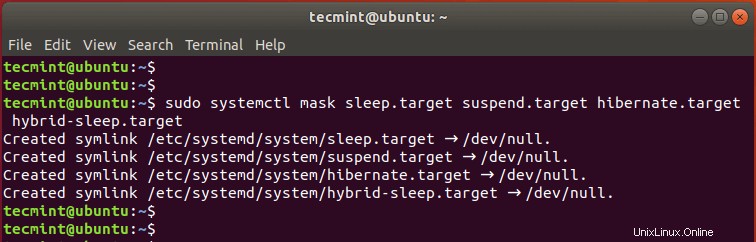
Kemudian reboot sistem dan login kembali.
Verifikasi apakah perubahan telah dilakukan menggunakan perintah:
$ sudo systemctl status sleep.target suspend.target hibernate.target hybrid-sleep.target

Dari output, kita dapat melihat bahwa keempat status telah dinonaktifkan.
Aktifkan Suspend dan Hibernasi di Linux
Untuk mengaktifkan kembali penangguhan dan hibernasi mode, jalankan perintah:
$ sudo systemctl unmask sleep.target suspend.target hibernate.target hybrid-sleep.target
Inilah output yang akan Anda dapatkan.
Removed /etc/systemd/system/sleep.target. Removed /etc/systemd/system/suspend.target. Removed /etc/systemd/system/hibernate.target. Removed /etc/systemd/system/hybrid-sleep.target.
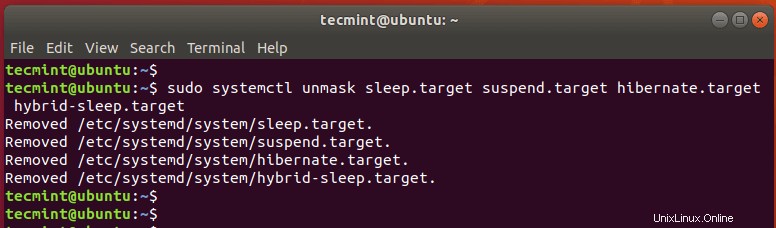
Untuk memverifikasi ini, jalankan perintah;
$ sudo systemctl status sleep.target suspend.target hibernate.target hybrid-sleep.target
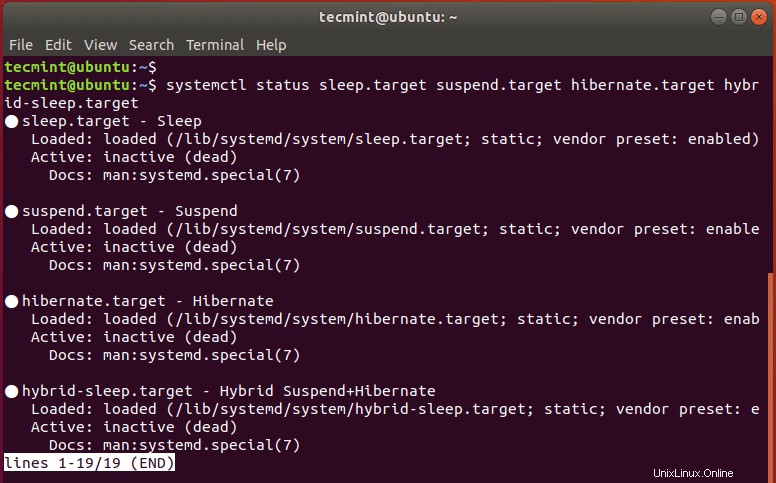
Untuk mencegah sistem masuk ke status tunda saat menutup penutup, edit /etc/systemd/logind.conf berkas.
$ sudo vim /etc/systemd/logind.conf
Tambahkan baris berikut ke file.
[Login] HandleLidSwitch=ignore HandleLidSwitchDocked=ignore
Simpan dan keluar dari file. Pastikan untuk mem-boot ulang agar perubahan diterapkan.
Ini membungkus artikel kami tentang cara menonaktifkan Tangguhkan dan hibernasi mode pada sistem Linux Anda. Kami berharap Anda menemukan panduan ini bermanfaat. Umpan balik Anda sangat kami harapkan.